Es este artículo vamos a desarrollar la estructura de una aplicación web en .NET Core, para analizar cómo se integra la librería Hangfire (https://www.hangfire.io) para gestionar tareas de fondo.
Puntos Importantes
Crear atributos para especificar metadata al usar las clases.
Incorporar NLog para realizar registro de eventos.
Cargar módulos en forma dinámica
Incorporar Hangfire como gestor de tareas en background.
Usar reflection para identificar clases en un assembly.
Crear/Actualizar la base de datos al arrancar la aplicación.
Programas fuente
Artículo: HangFireCoreWebApp-1.0.zip (release 1.0 del repositorio)
Repositorio: https://github.com/mvelosop/HangFireCoreWebApp
Contexto
Al desarrollar aplicaciones web es frecuente que sea necesario ejecutar tareas de fondo, como envío de correos o tareas de mantenimiento y, según lo comentado por Scott Hanselman, aunque esto puede parecer sencillo cuando se utilizan librerías como Quartz.NET, puede llegar a ser complicado por la cantidad de escenarios que se deben manejar.
En su artículo, Hanseman menciona la librería HangFire (https://www.hangfire.io) y la verdad es que ofrece una solución muy completa, incluso viene con una interfaz web para gestionar los procesos programados. Esta interfaz facilita la gestión de las tareas programas y requiere muy poco esfuerzo ponerla en funcionamiento.
Además, creo que la interfaz de gestión se ve muy bien y, dado que está principalmente orientada a usuarios de sistemas, tampoco es tan importante que el aspecto sea diferente del resto de la aplicación.
Entonces, la idea en este artículo es desarrollar una estructura donde sea muy sencillo manejar las tareas programadas para una aplicación modular, donde cada módulo puede tener assemblies con una convención de nombre que permita incorporarlos y programar sus tareas, con solo copiar esos assemblies en la carpeta con los ejecutables (.dll) de la aplicación.
Herramientas utilizadas
Visual Studio 2017 Community Edition
(ver la página de descargas de Visual Studio para otras versiones)..NET Core 1.1.1 con SDK 1.0.1 - x64 Installer
(ver la página de descargas de .NET Core para otras versiones).
Paso a paso
1 - Crear la solución HangFireCoreWebApp
- Crear una solución “blank” llamada HangFireCoreWebApp
- Crear el “solution folder” “src”
- Crear la carpeta “src” dentro de la carpeta de la solución
2 - Desarrollar atributo para facilitar la programación de las tareas
ImportanteLos atributos nos permiten especificar metadata asociada a casi cualquier componente de una aplicación, para luego utilizarla usando “reflection”
Aquí vemos cuan fácil es crear atributos personalizados, para más información vea Attributes.
La idea es utilizar el atributo [HangfireJobMinutes(#)] para, para indicar la frecuencia de ejecución cuando se declara la clase.
Este es un atributo muy sencillo, a modo de ejemplo, para aplicaciones reales seguramente habrá que manejar escenarios más complejos.
2.1 - Crear proyecto “src\HangFireCore.Core”
2.2 - Agregar archivo “HangfireJobMinutesAttribute.cs”
|
|
3 - Desarrollar un “módulo” con tareas programadas
ImportanteAquí vemos cómo se incluye la posibilidad de generar trazas de log en una clase.
Este es un “módulo” que sólo tiene una tarea programada, para demostrar la funcionalidad básica.
En el repositorio se incluye también el módulo HangFire.Job.Two, aunque no se incluye en este texto.
AdvertenciaCuando hablamos de módulos dinámicos es importante tener en cuenta que al compilarlos no se van a copiar los .dll a la carpeta de la aplicación web, entonces hay copiarlos a mano para ver los cambios.
3.1 - Crear proyecto “src\HangFireCore.Job.One”
3.2 - Incluir referencias y paquetes necesarios
- referencia al proyecto src\HangFireCore.Core
- Paquete NLog.5.0.0-beta06
3.3 - Incluir archivo “JobOne.cs”
|
|
4 - Crear el proyecto src\HangFireCore.WebApp
En la aplicación web se integran de forma ligera (loosely coupled) los módulos de la solución, en este caso eso significa, que, si la aplicación encuentra los módulos de las tareas programadas, los carga y programa la ejecución de las tareas y si no los encuentra no pasa nada.
La idea fundamental de esta estructura es que no existe una referencia directa entre la aplicación web y los proyectos (assemblies) de tareas programadas, sino que, al arrancar, la aplicación busca los assemblies y usa los que encuentre.
Como no hay una referencia directa a esos assemblies, no serán incluidos directamente por el proceso de “Build” y entonces es necesario copiarlos a mano en la carpeta de la aplicación.
Crear un projecto .NET Core Web Application (.NET Core)
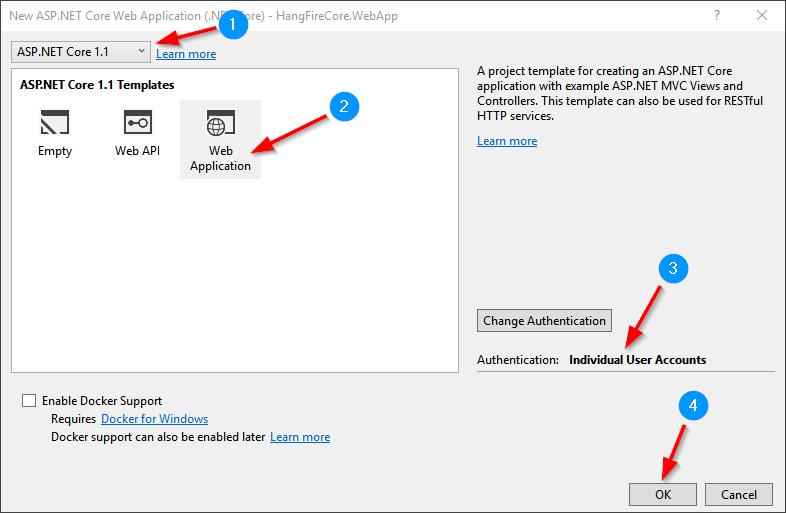
Usamos el proyecto con autenticación por cuentas individuales, para que se cree todo lo relacionado con la conexión a la base de datos, porque la vamos a necesitar para el próximo paso.
5 - Agregar carga dinámica de “módulos”
ImportanteAquí vemos una implementación sencilla de la carga dinámica de módulos en una aplicación y el uso de Reflection para identificar las clases en un assembly.
Carga dinámica significa que si encuentra los módulos se usan y si no, no pasa nada.
Se implementa la carga de “modulos” como un ExtensionMethod de IHostingEnvironment para facilitar su invocación desde Startup.cs.
Agregar la clase “helpers\ScheduleJobsHelpers.cs**
|
|
6 - Incluir Hangfire en la aplicación web
ImportanteAquí vemos cómo se incluyen los componentes de Hangfire en una aplicación, más adelante vemos las configuraciones necesarias.
Vamos a orientarnos por lo indicado en Integrate HangFire With ASP.NET Core, para configurar Hangfire:
6.1 - Incluir el paquete NuGet Hangfire 1.6.12
6.2 - Modificar el archivo de configuración para trabajar con SQL Server en vez de LocalDb
|
|
Prefiero trabajar con SQL Server Developer Edition, para que sea lo más parecido posible al ambiente de producción.
6.3 - Crear un AuthorizationFilter para poder acceder al dashboard de Hangfire
|
|
Esto es un filtro básico que sólo verifica que el usuario esté autenticado para permitir el acceso, en la práctica se debe aplicar algún criterio más estricto para permitirlo.
7 - Incluir NLog en la aplicación web
ImportanteAquí vemos cómo se incluyen los componentes de NLog en una aplicación y cómo se configura le genereción de los registros, más adelante se muestra la configuración necesaria en el arranque.
Vamos a utilizar NLog (http://nlog-project.org/) para verificar el funcionamiento del sistema de tareas en background y como buena práctica general del desarrollo de aplicaciones.
7.1 - Incluir paquetes NLog en la aplicación web
- NLog.Web.AspNetCore 4.3.1
- NLog.Config 4.4.7
7.2 - Resolver incompatibilidad con ASP.NET Core
Según lo indicado en https://github.com/NLog/NLog.Extensions.Logging/blob/master/README.md (para el 25/04/2017), la instalación de NLog.Config no copia el archivo NLog.xsd, así que hay que extraerlo manualmente del nuget y copiarlo en la raíz del proyecto HangFireCore.WebApp.
Para esto se debe buscar el paquete el la carpeta .nuget dentro del perfil del usuario y abrir el .nupkg correspondiente con un gestor de archivos .zip como WinRAR o WinZIP o cambiando temporalmente el nombre del .nupkg a .zip para usar el explorador de Windows.
7.3 - Crear archivo NLog.config en la raíz de la aplicación web
|
|
Según lo indicado en https://github.com/NLog/NLog.Extensions.Logging/blob/master/README.md, todavía no está soportado el ${basedir}, para manejar rutas relativas en los archivos .log, así que por ahora es necesario configurar una ruta absoluta (c:\temp\logs).
Un aspecto interesante de NLog es que se puede modificar el archivo de configuración sin necesidad de detener la aplicación, por ejemplo para ajustar el nivel de detalle que se registra, para ver los resultados de inmediato.
Esta configuración crea archivos de log rotativos en c:\temp\logs. Una ventaja importante de usar archivos rotativos es que no es necesario estar pendiente de borrar los logs viejos:
- nlog-all-current.log día en curso para todas las aplicaciones (bueno para detectar interferencias)
- nlog-all-archive.1.log histórico del día -1 para todas las aplicaciones
- nlog-HangFireCoreApp-current.log día en curso para nuestra aplicación
- nlog-HangFireCoreApp-archive.1.log histórico del día -1 para nuestra aplicación
8 - Configurar los componentes en el arranque de la aplicación web
Aquí se detallan las modificaciones individuales y luego se muestra el archivo Startup.cs resultante.
ImportanteAquí se muestra cómo crear o actualizar la base de datos durante el arranque de la aplicación.
8.1 - Agregar el método InitDb en Startup.cs para crear/actualizar la base de datos
private void InitDb()
{
var optionsBuilder = new DbContextOptionsBuilder<ApplicationDbContext>();
optionsBuilder.UseSqlServer(Configuration.GetConnectionString("DefaultConnection"));
using (var dbContext = new ApplicationDbContext(optionsBuilder.Options))
{
dbContext.Database.Migrate();
};
}
Este método se usa para crear/actualizar la base de datos cuando arranque la aplicación y no con el primer request, porque debe existir la base de datos antes de iniciar Hangfire.
8.2 - Inicializar Hangfire
Estos son los cambios necesarios, en los distintos métodos de Startup.cs, para configurar Hangfire:
using Hangfire;
using HangFireCore.WebApp.Data;
using HangFireCore.WebApp.Helpers;
using HangFireCore.WebApp.Models;
using HangFireCore.WebApp.Services;
public void ConfigureServices(IServiceCollection services)
{
// Add Hangfire
services.AddHangfire(config => config.UseSqlServerStorage(Configuration.GetConnectionString("DefaultConnection")));
}
public void Configure(IApplicationBuilder app, IHostingEnvironment env, ILoggerFactory loggerFactory)
{
// Initialize Dabatabase
InitDb();
// Configure Hangfire
app.UseHangfireServer();
app.UseHangfireDashboard("/hangfire", new DashboardOptions()
{
Authorization = new[] { new HangfireDashboardAuthorizationFilter() }
});
}
8.3 - Cargar módulos de forma dinámica
Estos son los cambios necesarios para configurar la carga dinámica de módulos en Startup.cs, En este caso es importante cargar los módulos después que esté inicializada la base de datos y el servidor de Hangfire:
// This method gets called by the runtime. Use this method to configure the HTTP request pipeline.
public void Configure(IApplicationBuilder app, IHostingEnvironment env, ILoggerFactory loggerFactory)
{
// Initialize Dabatabase
InitDb();
// Configure Hangfire
app.UseHangfireServer();
app.UseHangfireDashboard("/hangfire", new DashboardOptions()
{
Authorization = new[] { new HangfireDashboardAuthorizationFilter() }
});
// Recurring jobs
env.ScheduleRecurringJobs();
}
8.4 - Inicializar NLog
Estos son los cambios necesarios, en los distintos métodos de Startup.cs, para configurar NLog:
using Microsoft.AspNetCore.Http;
using NLog.Extensions.Logging;
using NLog.Web;
public Startup(IHostingEnvironment env)
{
env.ConfigureNLog("NLog.config");
}
public void ConfigureServices(IServiceCollection Services)
{
//call this in case you need aspnet-user-authtype/aspnet-user-identity
services.AddSingleton<IHttpContextAccessor, HttpContextAccessor>();
}
// This method gets called by the runtime. Use this method to configure the HTTP request pipeline.
public void Configure(IApplicationBuilder app, IHostingEnvironment env, ILoggerFactory loggerFactory)
{
//add NLog to ASP.NET Core
loggerFactory.AddNLog();
//add NLog.Web
app.AddNLogWeb();
}
8.5 - Verificar cambios en Startup.cs
Con los cambios anteriores el archivo de arranque debe quedar así:
|
|
8.6 - Agregar opción Hangfire la barra de navegación
Modificar el archivo Views\Shared_Layout.cshtml para agregar la opción HangFire, como se indica a continuación:
<div class="navbar-collapse collapse">
<ul class="nav navbar-nav">
<li><a asp-area="" asp-controller="Home" asp-action="Index">Home</a></li>
<li><a asp-area="" asp-controller="Home" asp-action="About">About</a></li>
<li><a asp-area="" asp-controller="Home" asp-action="Contact">Contact</a></li>
<li><a asp-area="" asp-controller="Hangfire" asp-action="Index">Hangfire</a></li>
</ul>
@await Html.PartialAsync("_LoginPartial")
</div>9 - Probar la aplicación
Ejecutar la aplicación con [Ctrl]+[F5] y navegar hasta /hangfire, si es la primera vez le pedirá que se registre y después de unos minutos debe ver algo similar a esto:
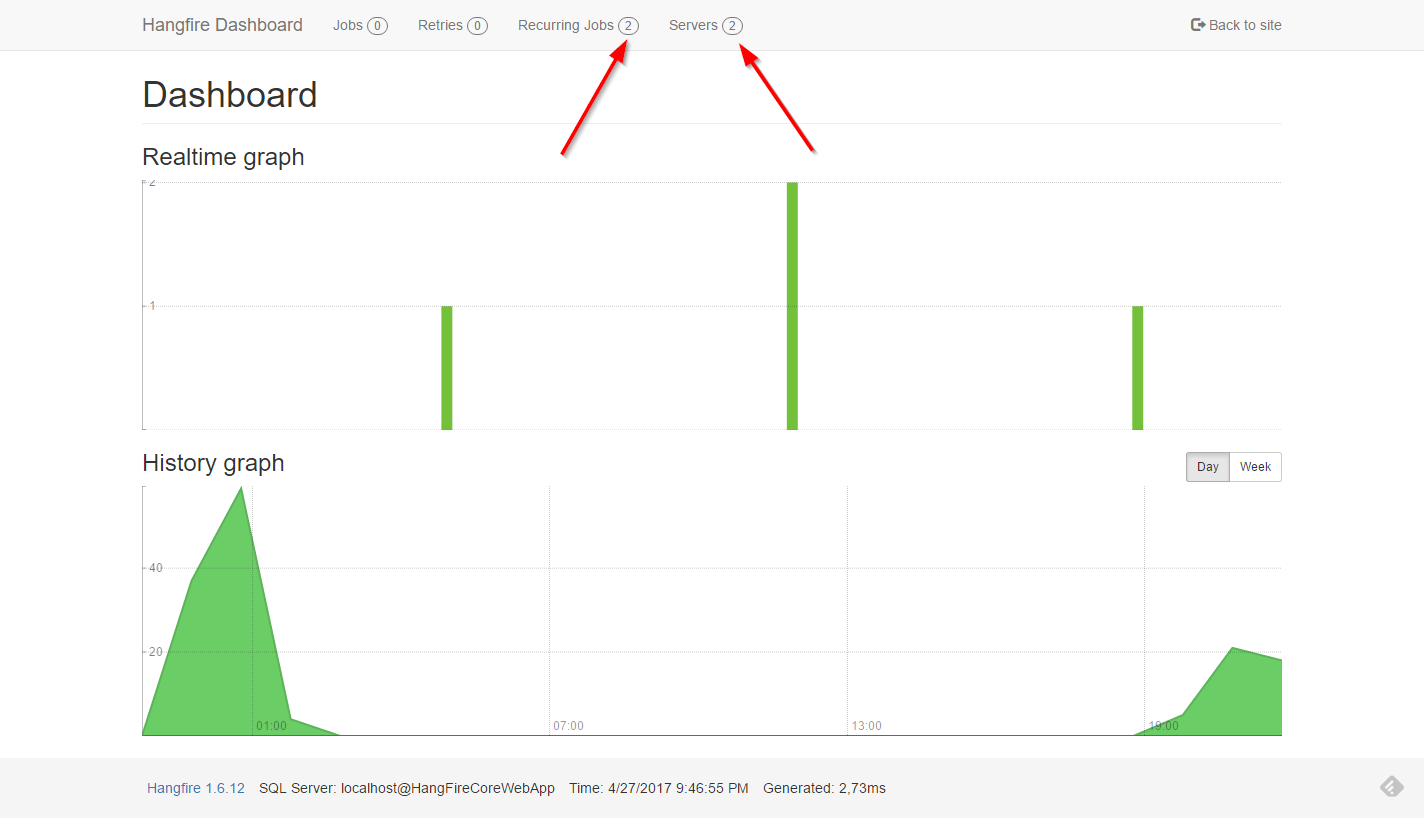
Se puede ver que en este caso hay dos tareas recurrentes, una se ejecuta cada minuto y la otra cada dos minutos.
Eventualmente se puede ver más de un servidor activo. Esto ocurre porque las tareas en background corren en threads independientes y no se cierran inmediatamente al reiniciar la aplicación, pero el gestor de tareas de Hangfire se encarga de hacerlo después de un timeout (ver logs).
El archivo de log debe ser similar a este, pero ubicado en c:\temp\logs:
|
|
Espero que este artículo le haya resultado útil y le invito a darme su opinión en la sección de comentarios.
Gracias,
Miguel.Enlaces relacionados
How to run Background Tasks in ASP.NET https://www.hanselman.com/blog/HowToRunBackgroundTasksInASPNET.aspx
The Dangers of Implementing Recurring Background Tasks In ASP.NET
http://haacked.com/archive/2011/10/16/the-dangers-of-implementing-recurring-background-tasks-in-asp-net.aspx
Integrate HangFire With ASP.NET Core
http://dotnetthoughts.net/integrate-hangfire-with-aspnet-core/